Mit diesen Tipps verhindern Sie unerwünschte App-Downloads auf Android
Wie kann ich verhindern, dass Android automatisch unerwünschte Anwendungen herunterlädt? Das Herunterladen von Apps ist eine häufige Aktivität von …
Artikel lesen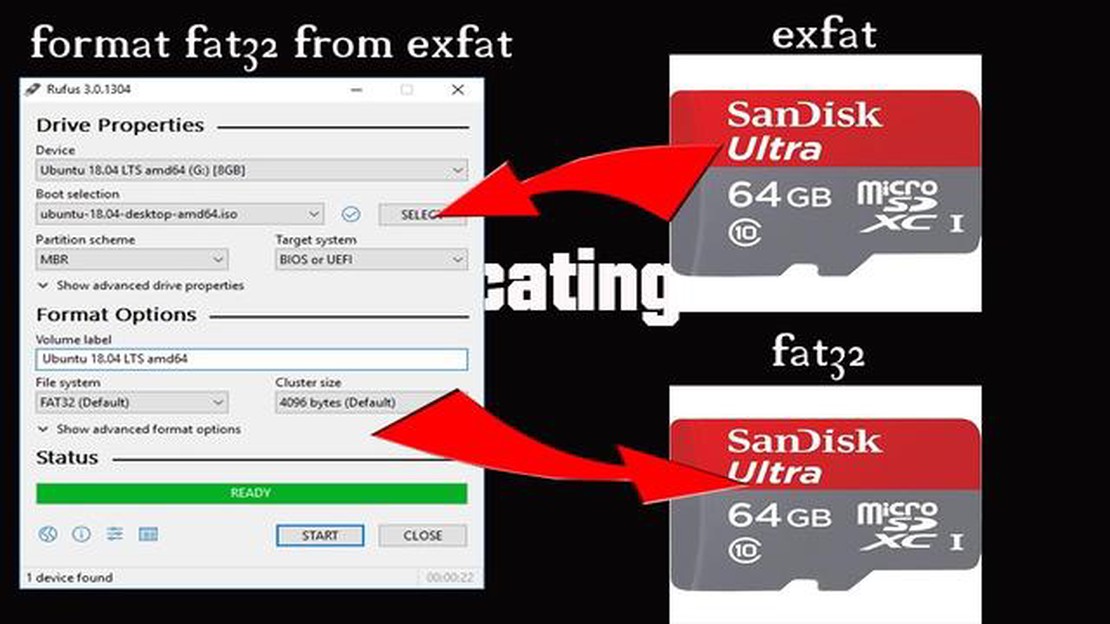
Wenn Sie ein Spiele-Enthusiast oder einfach jemand sind, der Wert auf Datenspeicherung legt, sind Sie wahrscheinlich schon einmal auf das exFAT-Dateisystem gestoßen. Es bietet zwar Vorteile wie die Unterstützung großer Dateigrößen und Kompatibilität mit Windows und macOS, aber einige Geräte, wie z. B. bestimmte Spielkonsolen, unterstützen nur das FAT32-Dateisystem. Was tun Sie also, wenn Sie eine exFAT-SD-Karte haben, die Sie mit solchen Geräten verwenden möchten? Die Antwort ist einfach: Sie können sie in FAT32 konvertieren. In dieser Anleitung führen wir Sie durch die Schritte zur Konvertierung einer exFAT-SD-Karte in das FAT32-Format.
Als Erstes müssen Sie ein geeignetes Software-Tool finden, das Ihnen bei der Konvertierung des Dateisystems Ihrer SD-Karte helfen kann. Eine beliebte Option ist ein Tool namens “Fat32Formatter”. Dabei handelt es sich um eine kostenlose und leichtgewichtige Software, mit der Sie Laufwerke mit mehr als 32 GB in FAT32 formatieren können. Außerdem funktioniert es sowohl unter Windows als auch unter macOS, sodass Sie es unabhängig von Ihrem Betriebssystem verwenden können. Sobald Sie das Tool heruntergeladen und installiert haben, folgen Sie den Anweisungen zum Formatieren Ihrer SD-Karte.
Bevor Sie mit dem Konvertierungsprozess beginnen, sollten Sie unbedingt alle wichtigen Daten auf Ihrer exFAT-SD-Karte sichern. Durch die Konvertierung des Dateisystems werden alle vorhandenen Daten auf der Karte gelöscht, stellen Sie also sicher, dass Sie eine Kopie von allem haben, was Sie brauchen. Nachdem Sie Ihre Daten gesichert haben, öffnen Sie die Software “Fat32Formatter” und wählen Sie Ihre SD-Karte aus der Liste der verfügbaren Laufwerke aus. Achten Sie darauf, dass Sie das richtige Laufwerk auswählen, um zu vermeiden, dass Sie das falsche Laufwerk formatieren. Sobald Sie die SD-Karte ausgewählt haben, wählen Sie die Option FAT32-Dateisystem und klicken Sie auf die Schaltfläche “Formatieren”, um den Konvertierungsprozess zu starten.
Je nach Größe Ihrer SD-Karte kann der Konvertierungsprozess einige Zeit in Anspruch nehmen. Haben Sie Geduld und lassen Sie die Software den Prozess abschließen. Sobald die Konvertierung abgeschlossen ist, können Sie Ihre SD-Karte sicher vom Computer trennen und sie mit Geräten verwenden, die nur das FAT32-Dateisystem unterstützen. Denken Sie daran, dass diese Konvertierung nicht rückgängig gemacht werden kann. Stellen Sie daher sicher, dass Sie eine Sicherungskopie Ihrer Daten haben, bevor Sie fortfahren. Wenn Sie diese Schritte befolgen, ist Ihre FAT32-SD-Karte im Handumdrehen wieder einsatzbereit.
Wenn Sie ein Spiele-Enthusiast sind oder häufig SD-Karten zum Speichern von Daten verwenden, sind Sie vielleicht schon auf die Option gestoßen, Ihre SD-Karte als exFAT oder FAT32 zu formatieren. Obwohl exFAT gewisse Vorteile bietet, gibt es mehrere Gründe, warum Sie eine Konvertierung Ihrer exFAT-SD-Karte in FAT32 in Betracht ziehen sollten.
Kompatibilität: Einer der Hauptgründe für die Umwandlung in FAT32 ist die weit verbreitete Kompatibilität. FAT32 kann von allen wichtigen Betriebssystemen gelesen und geschrieben werden, einschließlich Windows, macOS und Linux. Das bedeutet, dass Sie Dateien problemlos zwischen verschiedenen Geräten übertragen können, ohne sich Gedanken über Kompatibilitätsprobleme zu machen.
Geräteunterstützung: Viele ältere Geräte wie Spielkonsolen, Kameras und Media Player unterstützen das exFAT-Dateisystem möglicherweise nicht. Durch die Konvertierung Ihrer exFAT-SD-Karte in FAT32 können Sie sicherstellen, dass sie von einer größeren Anzahl von Geräten gelesen und erkannt werden kann, so dass Sie überall auf Ihre Dateien zugreifen können.
Beschränkung der Dateigröße: exFAT erlaubt individuelle Dateigrößen von bis zu 16 Exabyte, während FAT32 eine maximale Dateigröße von 4 Gigabyte hat. Wenn Sie Ihre SD-Karte jedoch hauptsächlich zum Speichern von Mediendateien wie Videos oder Musik verwenden, sollte die Dateigrößenbeschränkung von 4 GB bei FAT32 kein Problem darstellen. Durch die Konvertierung in FAT32 wird nicht nur die Kompatibilität gewährleistet, sondern es werden auch mögliche Probleme aufgrund der großen Dateigrößen, die bei exFAT zulässig sind, vermieden.
Zuverlässigkeit und einfache Wiederherstellung: FAT32 ist im Vergleich zu exFAT ein zuverlässigeres Dateisystem, da es schon länger im Einsatz ist und strengeren Tests unterzogen wurde. Außerdem sind Datenwiederherstellungstools im Falle einer Datenbeschädigung oder eines versehentlichen Löschens eher mit FAT32 kompatibel, was die Wiederherstellung verlorener Dateien erleichtert.
Sicherung und Datenübertragung: Wenn Sie häufig große Datenmengen sichern oder übertragen müssen, kann die Konvertierung Ihrer exFAT-SD-Karte in FAT32 diesen Prozess vereinfachen. Viele Sicherungs- und Dateiübertragungsprogramme haben eine integrierte Unterstützung für FAT32 und ermöglichen so eine nahtlose und effiziente Datenverwaltung.
Fazit: Obwohl exFAT gewisse Vorteile bietet, bietet die Konvertierung Ihrer exFAT-SD-Karte in FAT32 eine größere Kompatibilität, Geräteunterstützung und Zuverlässigkeit. Berücksichtigen Sie diese Faktoren bei der Entscheidung, welches Dateisystem Sie für Ihre SD-Karten-Speicherung verwenden möchten.
Wenn es um Spiele und Nachrichten geht, kann die Verwendung des FAT32-Dateisystems für Ihr Speichergerät mehrere Vorteile bringen. Dieses Dateisystem ist weitgehend kompatibel und kann von verschiedenen Geräten gelesen werden, was es zu einer vielseitigen Wahl für die Speicherung und den Zugriff auf Spieledateien und Nachrichtenartikel macht.
Einer der Hauptvorteile der Verwendung von FAT32 für Spiele und Nachrichten ist seine Portabilität. Mit diesem Dateisystem können Sie Dateien problemlos zwischen verschiedenen Geräten wie Spielkonsolen, PCs und mobilen Geräten übertragen und gemeinsam nutzen. Sie können Ihr Speichermedium, sei es eine SD-Karte oder ein USB-Laufwerk, einfach einstecken und auf Ihre Spieledaten oder Nachrichtenartikel auf mehreren Plattformen zugreifen.
Im Vergleich zu anderen Dateisystemen bietet FAT32 außerdem bessere Möglichkeiten zur Dateiverwaltung. Es unterstützt lange Dateinamen, was bedeutet, dass Sie Ihre Spieldateien oder News-Artikel mit aussagekräftigeren und übersichtlicheren Dateinamen versehen können. Dies erleichtert das Auffinden und Organisieren Ihrer Inhalte und spart Ihnen Zeit und Mühe beim Navigieren durch Ihre Dateien.
Außerdem ist FAT32 ein zuverlässiges Dateisystem, das eine gute Leistung für Spiele- und Nachrichtenanwendungen bietet. Es hat einen relativ geringen Overhead und ermöglicht so einen effizienten Dateizugriff und schnelle Ladezeiten. Dies ist besonders wichtig für Spiele, bei denen ein reibungsloses Gameplay und schnelle Ladezeiten das Spielerlebnis erheblich verbessern können.
Darüber hinaus kann die Verwendung von FAT32 für Spiele und Nachrichten auch Kompatibilitätsprobleme verhindern. Im Gegensatz zu einigen anderen Dateisystemen wird FAT32 von einer Vielzahl von Geräten unterstützt, darunter Spielkonsolen, Media Player und Digitalkameras. Dadurch wird sichergestellt, dass Ihre Spieledateien oder Nachrichtenartikel auf verschiedenen Geräten ohne Kompatibilitätsfehler abgerufen und abgespielt werden können.
Zusammenfassend lässt sich sagen, dass die Wahl von FAT32 für Ihre Spiele- und Nachrichtenspeicheranforderungen Portabilität, verbesserte Dateiverwaltung, zuverlässige Leistung und Kompatibilität bietet. Egal, ob Sie ein Spiele-Enthusiast oder ein Nachrichten-Junkie sind, die Verwendung des FAT32-Dateisystems kann Ihre Erfahrung verbessern und den Zugriff und die Verwaltung Ihrer Spieldateien oder Nachrichtenartikel auf verschiedenen Geräten erleichtern.
1. Bestimmen Sie das Dateisystem Ihrer SD-Karte
Bevor Sie Ihre SD-Karte konvertieren, müssen Sie ihr aktuelles Dateisystem bestimmen. Schließen Sie Ihre SD-Karte an Ihren Computer an und öffnen Sie den Datei-Explorer. Klicken Sie mit der rechten Maustaste auf Ihre SD-Karte und wählen Sie “Eigenschaften”. Suchen Sie im Eigenschaften-Fenster nach dem Abschnitt “Dateisystem”. Notieren Sie sich, ob Ihre SD-Karte derzeit als exFAT formatiert ist.
2. Sichern Sie die Daten Ihrer SD-Karte
Es ist wichtig, dass Sie vor der Konvertierung ein Backup aller Daten auf Ihrer SD-Karte erstellen. Schließen Sie Ihre SD-Karte an Ihren Computer an und kopieren Sie alle Dateien und Ordner an einen sicheren Ort auf Ihrer Festplatte oder einem anderen Speichergerät. Dieser Schritt stellt sicher, dass Sie während des Konvertierungsvorgangs keine Daten verlieren.
3. Laden Sie ein zuverlässiges SD-Karten-Formatierungstool herunter und installieren Sie es
Um Ihre SD-Karte von exFAT nach FAT32 zu konvertieren, benötigen Sie ein zuverlässiges SD-Kartenformatierungstool. Es gibt mehrere Möglichkeiten, z. B. den offiziellen SD Card Formatter der SD Association oder Software von Drittanbietern wie EaseUS Partition Master. Laden Sie das Tool Ihrer Wahl aus einer vertrauenswürdigen Quelle herunter und installieren Sie es.
4. Starten Sie das SD-Karten-Formatierungstool
Sobald Sie das Formatierungstool installiert haben, starten Sie es auf Ihrem Computer. Vergewissern Sie sich, dass Ihre SD-Karte während dieses Schritts an Ihren Computer angeschlossen ist. Das Formatierungstool sollte Ihre SD-Karte erkennen und sie als Wechseldatenträger anzeigen.
5. Wählen Sie die SD-Karte aus und wählen Sie das Dateisystem FAT32.
Wählen Sie im Formatierungstool Ihre SD-Karte aus der Liste der verfügbaren Geräte aus. Vergewissern Sie sich, dass Sie die richtige SD-Karte ausgewählt haben, damit Sie nicht das falsche Speichermedium formatieren. Wählen Sie dann das FAT32-Dateisystem als das gewünschte Format für Ihre SD-Karte.
6. Starten Sie den Konvertierungsprozess
Lesen Sie auch: Warum hat McDonald's beschlossen, sich von Walmart zu trennen?
Sobald Sie die entsprechenden Einstellungen ausgewählt haben, klicken Sie auf die Schaltfläche “Start” oder “Formatieren”, um den Konvertierungsprozess zu starten. Das Tool wird Ihre SD-Karte von exFAT nach FAT32 formatieren.
7. Warten Sie, bis die Konvertierung abgeschlossen ist
Lesen Sie auch: Sollte ich Wolfenstein: The Old Blood vor The New Order spielen?
Während des Konvertierungsprozesses ist es wichtig, dass Sie geduldig warten, bis er abgeschlossen ist. Wie lange es dauert, hängt von der Größe Ihrer SD-Karte und der Geschwindigkeit Ihres Computers ab. Vermeiden Sie es, den Prozess zu unterbrechen oder die SD-Karte zu entfernen, bevor er abgeschlossen ist.
8. Überprüfen Sie den Erfolg der Konvertierung
Überprüfen Sie nach Abschluss des Konvertierungsvorgangs, ob Ihre SD-Karte jetzt als FAT32 formatiert ist. Schließen Sie die SD-Karte an Ihren Computer an, öffnen Sie den Datei-Explorer, klicken Sie mit der rechten Maustaste auf die SD-Karte und wählen Sie “Eigenschaften”. Überprüfen Sie den Abschnitt “Dateisystem” und stellen Sie sicher, dass dort nun FAT32 angezeigt wird.
9. Stellen Sie Ihre gesicherten Daten wieder her
Nachdem Sie die erfolgreiche Konvertierung bestätigt haben, können Sie die gesicherten Daten auf Ihrer SD-Karte wiederherstellen. Schließen Sie die SD-Karte an Ihren Computer an und kopieren Sie alle Dateien und Ordner vom Sicherungsort zurück auf die SD-Karte. Mit diesem Schritt stellen Sie sicher, dass Sie wieder Zugriff auf Ihre zuvor gespeicherten Dateien haben.
10. Werfen Sie die SD-Karte sicher aus
Nachdem Sie die Daten auf Ihrer SD-Karte wiederhergestellt haben, werfen Sie sie sicher aus dem Computer aus. Klicken Sie im Datei-Explorer mit der rechten Maustaste auf die SD-Karte und wählen Sie “Auswerfen” oder verwenden Sie das Symbol in der Taskleiste, um die SD-Karte sicher zu entfernen. Dieser Schritt verhindert einen Datenverlust oder eine Beschädigung der SD-Karte.
Herzlichen Glückwunsch! Sie haben Ihre SD-Karte erfolgreich von exFAT nach FAT32 konvertiert. Jetzt können Sie Ihre SD-Karte in Geräten verwenden, die nur das FAT32-Dateisystem unterstützen, z. B. Spielkonsolen oder bestimmte Kameras. Denken Sie daran, vor dem Formatieren Ihrer SD-Karte immer die Kompatibilitätsanforderungen Ihres Geräts zu prüfen.
Die Konvertierung einer exFAT-SD-Karte in FAT32 erfordert einige Tools und Ressourcen, um einen reibungslosen Konvertierungsprozess zu gewährleisten. Hier sind die Dinge, die Sie benötigen:
Es ist wichtig zu beachten, dass beim Konvertieren einer exFAT-SD-Karte in FAT32 alle auf der Karte gespeicherten Daten gelöscht werden. Sichern Sie daher alle wichtigen Dateien, bevor Sie mit dem Konvertierungsprozess fortfahren.
Bevor Sie mit der Konvertierung Ihrer exFAT-SD-Karte in FAT32 fortfahren, ist es wichtig, dass Sie zunächst alle auf der SD-Karte gespeicherten Daten sichern. Dieser Schritt ist entscheidend, um sicherzustellen, dass Sie während des Konvertierungsvorgangs keine wichtigen Dateien oder Informationen verlieren.
Um Ihre Daten zu sichern, können Sie Ihre SD-Karte mit einem Kartenlesegerät an Ihren Computer anschließen. Sobald die Verbindung hergestellt ist, können Sie einfach alle Dateien und Ordner von Ihrer SD-Karte an einen bestimmten Ort auf der Festplatte Ihres Computers kopieren.
Es wird empfohlen, einen separaten Ordner für die Datensicherung auf Ihrer SD-Karte zu erstellen, damit Sie die Dateien nach der Konvertierung leichter finden und verwalten können.
Zusätzlich zum Kopieren der Dateien empfiehlt es sich, eine Liste der wichtigen Dateien und ihrer jeweiligen Speicherorte auf der SD-Karte zu erstellen. Dies kann als Referenzpunkt dienen, falls Sie später auf bestimmte Dateien zugreifen müssen.
Wenn Sie eine große Menge an Daten auf Ihrer SD-Karte gespeichert haben, sollten Sie eine externe Festplatte oder einen Cloud-Speicherdienst verwenden, um ein Backup zu erstellen. Dies bietet zusätzliche Sicherheit und stellt sicher, dass Ihre Daten erhalten bleiben, falls während des Konvertierungsvorgangs etwas schief geht.
Sobald Sie alle Ihre Daten erfolgreich gesichert haben, können Sie mit dem Konvertierungsprozess fortfahren, da Sie wissen, dass Ihre wichtigen Dateien sicher gespeichert sind und nach der Konvertierung problemlos darauf zugegriffen werden kann.
Wenn Sie eine exFAT-SD-Karte haben und diese in FAT32 konvertieren möchten, kann dies ein relativ einfacher Prozess sein. Die Konvertierung Ihrer exFAT-SD-Karte in FAT32 kann aus verschiedenen Gründen nützlich sein, z. B. wegen der Kompatibilität mit älteren Geräten oder Betriebssystemen. So können Sie es machen:
Wenn Sie diese Schritte befolgen, ist die Konvertierung Ihrer exFAT-SD-Karte in FAT32 ein unkomplizierter Prozess. Denken Sie daran, vor dem Formatieren eines Speichermediums immer eine Sicherungskopie Ihrer Daten zu erstellen, um einen möglichen Verlust wichtiger Dateien zu vermeiden. Jetzt können Sie Ihre SD-Karte mit Geräten oder Systemen verwenden, die mit FAT32 kompatibel sind.
Nachdem Sie Ihre exFAT-SD-Karte erfolgreich in FAT32 konvertiert haben, ist es wichtig, sie zu testen, um sicherzustellen, dass sie richtig funktioniert. Legen Sie die konvertierte SD-Karte in Ihr Gerät ein und prüfen Sie, ob sie erkannt wird. Wenn das Gerät in der Lage ist, die Karte zu lesen und auf die Dateien zuzugreifen, dann war die Konvertierung erfolgreich.
Wenn Ihr Gerät die konvertierte SD-Karte jedoch nicht erkennen kann, können Sie einige Tipps zur Fehlerbehebung ausprobieren. Vergewissern Sie sich zunächst, dass die SD-Karte richtig in das Gerät eingesetzt ist. Manchmal kann ein Wackelkontakt verhindern, dass das Gerät die Karte erkennt.
Ein weiterer Tipp zur Fehlerbehebung besteht darin, die SD-Karte in ein anderes Gerät einzulegen. Auf diese Weise können Sie feststellen, ob das Problem mit der SD-Karte selbst oder mit dem von Ihnen verwendeten Gerät zusammenhängt. Wenn die Karte in einem anderen Gerät erkannt wird, liegt möglicherweise ein Kompatibilitätsproblem mit dem ursprünglichen Gerät vor.
Wenn die SD-Karte immer noch nicht erkannt wird, können Sie versuchen, die Karte erneut zu formatieren. Achten Sie darauf, dass Sie die Schritte korrekt ausführen und FAT32 als Dateisystem wählen. Beachten Sie, dass bei der Formatierung alle Daten auf der Karte gelöscht werden. Sichern Sie daher alle wichtigen Dateien, bevor Sie fortfahren.
Wenn keiner dieser Tipps zur Fehlerbehebung funktioniert, kann es sein, dass ein Problem mit der SD-Karte selbst vorliegt. Sie können versuchen, eine andere SD-Karte zu verwenden, oder sich an den Hersteller wenden, um weitere Unterstützung zu erhalten.
Ja, es ist möglich, eine exFAT-SD-Karte in FAT32 zu konvertieren, ohne Daten zu verlieren. Es wird jedoch immer empfohlen, eine Sicherungskopie Ihrer Daten zu erstellen, bevor Sie Aktionen durchführen, die eine Formatierung oder Konvertierung des Dateisystems Ihres Speichermediums beinhalten.
Es kann mehrere Gründe geben, warum Sie Ihre exFAT-SD-Karte in FAT32 konvertieren möchten. Ein Grund könnten Kompatibilitätsprobleme mit bestimmten Geräten sein, die nur das FAT32-Dateisystem unterstützen. Ein weiterer Grund könnte der Bedarf an einer größeren Clustergröße sein, da FAT32 im Vergleich zu exFAT größere Dateigrößen zulässt. Außerdem ist FAT32 im Allgemeinen besser mit verschiedenen Betriebssystemen kompatibel.
Um das Dateisystem Ihrer SD-Karte zu ermitteln, können Sie sie an einen Computer anschließen und die Eigenschaften der SD-Karte aufrufen. Unter Windows können Sie mit der rechten Maustaste auf die SD-Karte klicken, “Eigenschaften” wählen und zur Registerkarte “Allgemein” navigieren. Auf einem Mac können Sie mit der rechten Maustaste auf die SD-Karte klicken, “Info” wählen und das Dateisystem wird unter “Format” aufgelistet.
Um eine exFAT-SD-Karte in FAT32 zu konvertieren, können Sie verschiedene Methoden anwenden. Eine Methode ist die Verwendung der integrierten Datenträgerverwaltung von Windows. Klicken Sie mit der rechten Maustaste auf die SD-Karte, wählen Sie “Formatieren”, wählen Sie FAT32 als Dateisystem und klicken Sie auf “Start”, um den Konvertierungsprozess zu starten. Eine andere Methode ist die Verwendung von Software von Drittanbietern, die auf die Konvertierung von Dateisystemen spezialisiert ist. Diese Softwareoptionen bieten in der Regel eine benutzerfreundlichere Oberfläche und zusätzliche Funktionen.
Wie kann ich verhindern, dass Android automatisch unerwünschte Anwendungen herunterlädt? Das Herunterladen von Apps ist eine häufige Aktivität von …
Artikel lesenWie ändere ich meine Genshin Impact Sprache in Englisch? Genshin Impact ist ein unglaublich beliebtes Action-Rollenspiel, das von miHoYo entwickelt …
Artikel lesenWarum wurde Borgias abgesetzt? Nach vier Staffeln wurde die von der Kritik hochgelobte historische Dramaserie “Borgias” abrupt abgesetzt, was Fans und …
Artikel lesenWie schiebe ich meine Brille nach oben? Das Tragen einer Brille kann manchmal lästig sein, vor allem wenn sie ständig die Nase herunterrutscht. Ob Sie …
Artikel lesenWarum hat Ghost Rider blaue Flammen? Ghost Rider, die kultige Figur aus den Marvel Comics, wird seit langem mit seinen feurigen Kräften und den …
Artikel lesenWie selten ist glänzendes Latias? Glänzendes Latias ist ein sehr begehrtes Pokémon in der Spielergemeinschaft. Die glänzende Version dieses legendären …
Artikel lesen